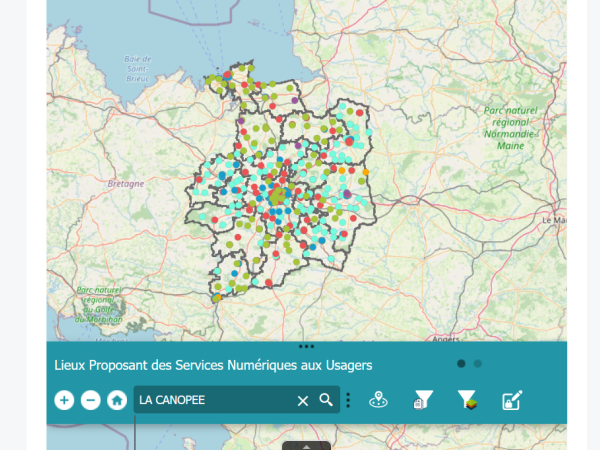| [version en cours de rédaction] | [version en cours de rédaction] |
| Ligne 17 : | Ligne 17 : | ||
Il va s'agir dans un premier temps de '''vérifier si vous y avez été référencé comme lieu ressource.''' | Il va s'agir dans un premier temps de '''vérifier si vous y avez été référencé comme lieu ressource.''' | ||
| − | Puis, si cela n'est pas le cas, | + | Puis, si cela n'est pas le cas, d'obtenir '''un code partenaire.''' |
| − | Enfin, d''''utiliser ce | + | Enfin, d''''utiliser ce code partenaire pour renseigner les informations sur votre offre au public.''' |
Pour finir, vous pourrez vérifier '''ce que voit le grand-public''' sur le site, '''ainsi que sur les autres sites partenaires.''' | Pour finir, vous pourrez vérifier '''ce que voit le grand-public''' sur le site, '''ainsi que sur les autres sites partenaires.''' | ||
| Ligne 28 : | Ligne 28 : | ||
{{Tuto Step | {{Tuto Step | ||
|Step_Title=Aller consulter la cartographie sur internet | |Step_Title=Aller consulter la cartographie sur internet | ||
| + | |Step_Content=Le site grand-public est accessible ici. | ||
| + | |||
| + | Il est possible de naviguer dans la cartographie via la souris, en zoomant avec la molette, et en cliquant gauche puis déplacer pour faire glisser la carte. | ||
| + | |||
| + | Vous pouvez aussi directement taper le nom de votre organisme, ou alors utiliser les icônes en forme d'entonnoir pour affiner votre sélection. | ||
}} | }} | ||
{{Tuto Step | {{Tuto Step | ||
|Step_Title=Rechercher votre lieu et vérifier s'il est dans la cartographie | |Step_Title=Rechercher votre lieu et vérifier s'il est dans la cartographie | ||
| + | |Step_Content=Si votre organisme est présent dans la cartographie, il suffit de cliquer sur le point qui le représente pour afficher les informations le concernant. | ||
| + | |||
| + | |||
| + | Vérifiez-les : il s'agit du nom, de l'adresse, des accès en transport, mais aussi et surtout du ou des services proposés. | ||
| + | |||
| + | |||
| + | Soit ces informations sont correctes, mais vous voulez pouvoir les modifier au besoin, et donc il faudra obtenir un code partenaire, soit vous souhaitez les modifier et il vous faudra aussi obtenir un code partenaire. | ||
| + | |||
| + | |||
| + | L'étape suivante va donc consister à obtenir le fameux code :-D | ||
}} | }} | ||
{{Tuto Step | {{Tuto Step | ||
|Step_Title=Vous créer un compte pour alimenter la cartographie | |Step_Title=Vous créer un compte pour alimenter la cartographie | ||
| + | |Step_Content=La totalité des fonctions qui permettent de créer, modifier, ou supprimer des informations sur cette cartographie est accessible via cette adresse. | ||
| + | |||
| + | |||
| + | Pour demander un code partenaire, cliquer sur... ce qui vous amènera ici. | ||
| + | |||
| + | |||
| + | Remplissez le formulaire de demande de code partenaire. Vous aurez besoin de ce code pour toute opération de mise à jour. | ||
}} | }} | ||
{{Tuto Step | {{Tuto Step | ||
| − | |Step_Title= | + | |Step_Title=Modifier les informations sur un organisme |
| + | |Step_Content=Pour modifier les informations sur un lieu : rechercher le lieu, cliquer sur le point, choisir "modifier les informations", puis remplir le formulaire en commençant par indiquer votre code partenaire. | ||
| + | |||
| + | |||
| + | Vos mises à jour seront validées par l'équipe du département puis visibles en ligne rapidement. | ||
}} | }} | ||
{{Tuto Step | {{Tuto Step | ||
| − | |Step_Title= | + | |Step_Title=Ajouter un organisme |
| + | |Step_Content=Cliquez sur l'icône... ou allez sur ce lien. | ||
| + | |||
| + | |||
| + | Remplissez le formulaire en suivant les instruction pas à pas : toute les informations sont enregistrées et soumises à validation par l'équipe du département 35. | ||
| + | |||
| + | |||
| + | Vos informations sont normalement intégrées sous quelques jours ouvrés. | ||
}} | }} | ||
{{Tuto Step | {{Tuto Step | ||
|Step_Title=Autres ressources annexes | |Step_Title=Autres ressources annexes | ||
| + | |Step_Content=Cette cartographie structurante et coopérative est utilisée par les travailleurs sociaux et médiateurs numériques partout dans le département. | ||
| + | |||
| + | |||
| + | Une version republiable sur tout site internet est disponible pour le territoire de Rennes Métropole. | ||
| + | |||
| + | |||
| + | Toute structure participante doit respecter la charte de la cartographie. | ||
| + | |||
| + | Il est possible d'extraire les données de cette cartographie via le portail opendata de la région Bretagne pour éditer des plaquettes, par exemple pour une commune, ou sur une thématique. | ||
| + | |||
| + | |||
| + | Si vous avez réalisé ces étapes, vous pouvez être intéressé(e) pour découvrir d'autres dispositifs partagés d'accompagnement aux usages du numérique sur Rennes Métropole : bienvenue dans la communauté !! | ||
}} | }} | ||
{{Notes}} | {{Notes}} | ||
Version du 28 janvier 2022 à 17:11
Sommaire
- 1 Introduction
- 2 Étape 1 - Aller consulter la cartographie sur internet
- 3 Étape 2 - Rechercher votre lieu et vérifier s'il est dans la cartographie
- 4 Étape 3 - Vous créer un compte pour alimenter la cartographie
- 5 Étape 4 - Modifier les informations sur un organisme
- 6 Étape 5 - Ajouter un organisme
- 7 Étape 6 - Autres ressources annexes
- 8 Commentaires
Introduction
La cartographie e-inclusion du département 35 est disponible ici.
Il va s'agir dans un premier temps de vérifier si vous y avez été référencé comme lieu ressource.
Puis, si cela n'est pas le cas, d'obtenir un code partenaire.
Enfin, d'utiliser ce code partenaire pour renseigner les informations sur votre offre au public.
Pour finir, vous pourrez vérifier ce que voit le grand-public sur le site, ainsi que sur les autres sites partenaires.
Étape 1 - Aller consulter la cartographie sur internet
Le site grand-public est accessible ici.
Il est possible de naviguer dans la cartographie via la souris, en zoomant avec la molette, et en cliquant gauche puis déplacer pour faire glisser la carte.
Vous pouvez aussi directement taper le nom de votre organisme, ou alors utiliser les icônes en forme d'entonnoir pour affiner votre sélection.
Étape 2 - Rechercher votre lieu et vérifier s'il est dans la cartographie
Si votre organisme est présent dans la cartographie, il suffit de cliquer sur le point qui le représente pour afficher les informations le concernant.
Vérifiez-les : il s'agit du nom, de l'adresse, des accès en transport, mais aussi et surtout du ou des services proposés.
Soit ces informations sont correctes, mais vous voulez pouvoir les modifier au besoin, et donc il faudra obtenir un code partenaire, soit vous souhaitez les modifier et il vous faudra aussi obtenir un code partenaire.
L'étape suivante va donc consister à obtenir le fameux code :-D
Étape 3 - Vous créer un compte pour alimenter la cartographie
La totalité des fonctions qui permettent de créer, modifier, ou supprimer des informations sur cette cartographie est accessible via cette adresse.
Pour demander un code partenaire, cliquer sur... ce qui vous amènera ici.
Remplissez le formulaire de demande de code partenaire. Vous aurez besoin de ce code pour toute opération de mise à jour.
Étape 4 - Modifier les informations sur un organisme
Pour modifier les informations sur un lieu : rechercher le lieu, cliquer sur le point, choisir "modifier les informations", puis remplir le formulaire en commençant par indiquer votre code partenaire.
Vos mises à jour seront validées par l'équipe du département puis visibles en ligne rapidement.
Étape 5 - Ajouter un organisme
Cliquez sur l'icône... ou allez sur ce lien.
Remplissez le formulaire en suivant les instruction pas à pas : toute les informations sont enregistrées et soumises à validation par l'équipe du département 35.
Vos informations sont normalement intégrées sous quelques jours ouvrés.
Étape 6 - Autres ressources annexes
Cette cartographie structurante et coopérative est utilisée par les travailleurs sociaux et médiateurs numériques partout dans le département.
Une version republiable sur tout site internet est disponible pour le territoire de Rennes Métropole.
Toute structure participante doit respecter la charte de la cartographie.
Il est possible d'extraire les données de cette cartographie via le portail opendata de la région Bretagne pour éditer des plaquettes, par exemple pour une commune, ou sur une thématique.
Si vous avez réalisé ces étapes, vous pouvez être intéressé(e) pour découvrir d'autres dispositifs partagés d'accompagnement aux usages du numérique sur Rennes Métropole : bienvenue dans la communauté !!
Draft